Usted podrá solicitar constancias o cartas a la Facultad de Ciencias y Artes de la Comunicación a través del Trámite Solicitud de Constancias o cartas. Para ello, ingrese a la dirección http://campusvirtual.pucp.edu.pe y escriba sus datos de acceso. Luego, haga clic en el ícono menú, asimismo en Solicitudes y Servicios y presione Trámites académicos.
1. Datos generales
2. Solicitud de constancias
3. Solicitud de cartas de presentación, con información académica, de prácticas y de permiso de locación
4. Verificación de constancias y cartas
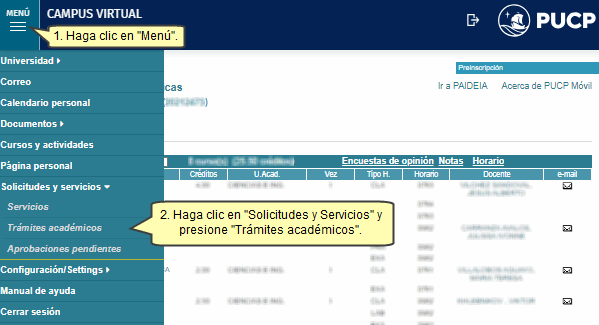
1. Datos generales
Luego elija Constancias y Cartas y presione "Constancias y cartas digitales".

Seleccione su Unidad de estudio.
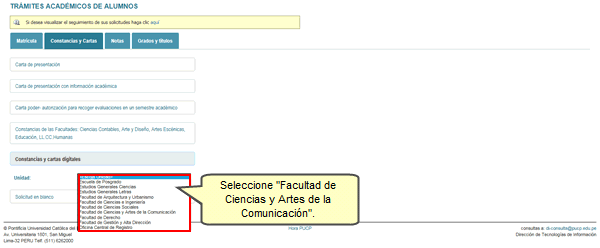
La siguiente página muestra las instrucciones, léalas cuidadosamente. Luego, presione el botón Registar solicitud.
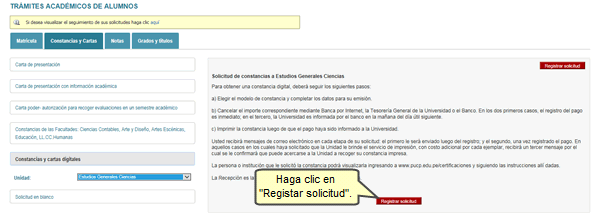
A continuación, visualizará las solicitudes que están pendientes de pago, si desea anular alguna solicitud selecciónela y luego presione Anular, por el contrario si desea continuar con el registro de la solicitud presione Continuar.
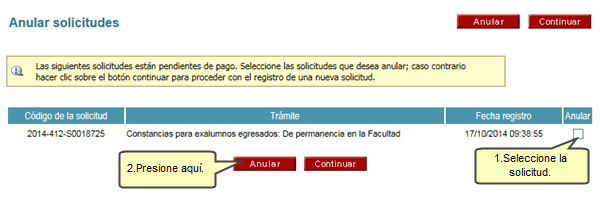
Nota:Solo visualizará la pantalla anterior si tiene solicitudes de constancias y cartas digitales por cancelar.
Antes de registrar la solicitud, lea atentamente las indicaciones que están en el recuadro amarillo. Luego, podrá generar las constancias o cartas.
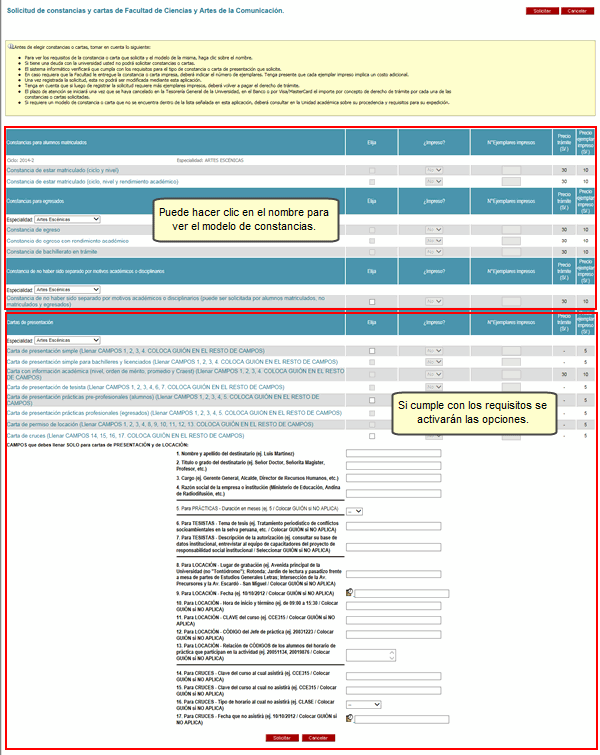
En caso tenga deuda, en la parte superior se le mostrará el siguiente mensaje en letras de color rojo.
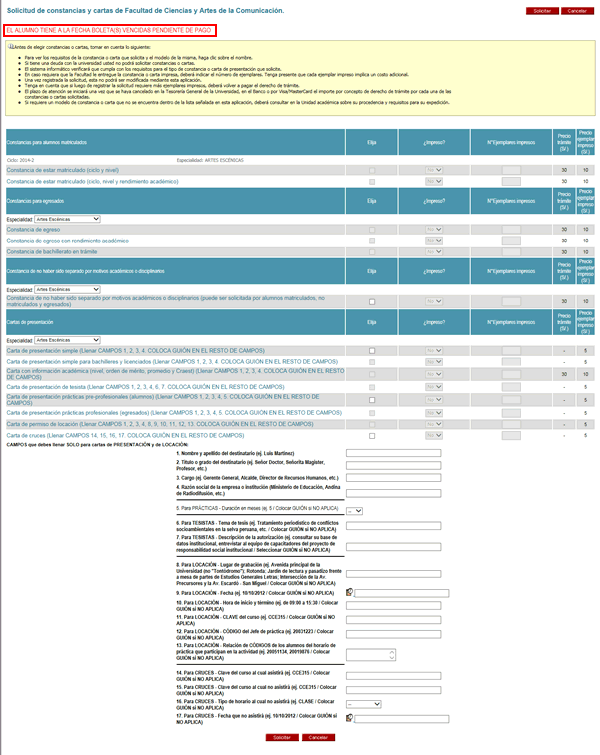
Si hace clic en el nombre de la constancia o carta, podrá ver un modelo de las mismas.
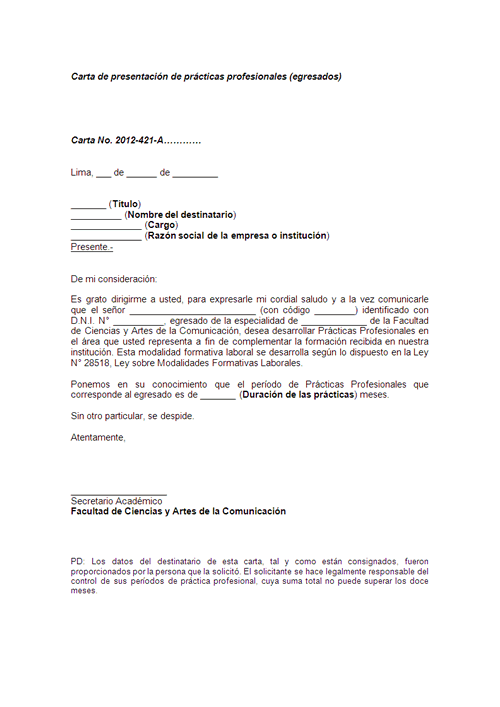
Arriba
2. Solicitud de constancias
Se pueden realizar solicitudes de constancias para alumnos matriculados, para egresados y de no haber sido separado por motivos académicos o disciplinarios. Elija la solicitud que requiera y luego señale si desea ejemplares impresos. Tome en cuenta los precios que se muestran para cada solicitud y que el monto de las copias tendría que multiplicarse por el número de ejemplares deseados. Finalmente, presione Solicitar.
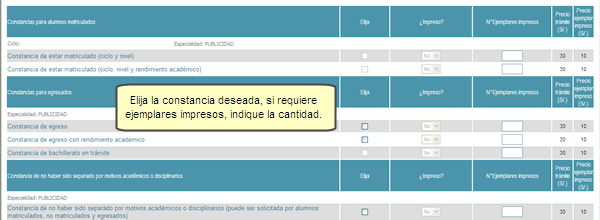
Si está seguro de registrar la solicitud, haga clic en Aceptar.
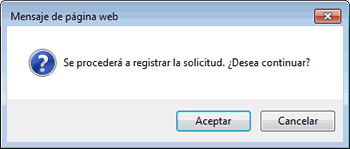
A continuación llene la información que se solicita para generar el pago y presione Grabar.
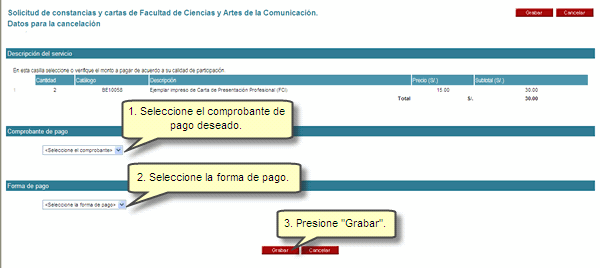
Verifique los datos generados y proceda a realizar el pago en Banco, VISA o Mastercard o Tesorería.
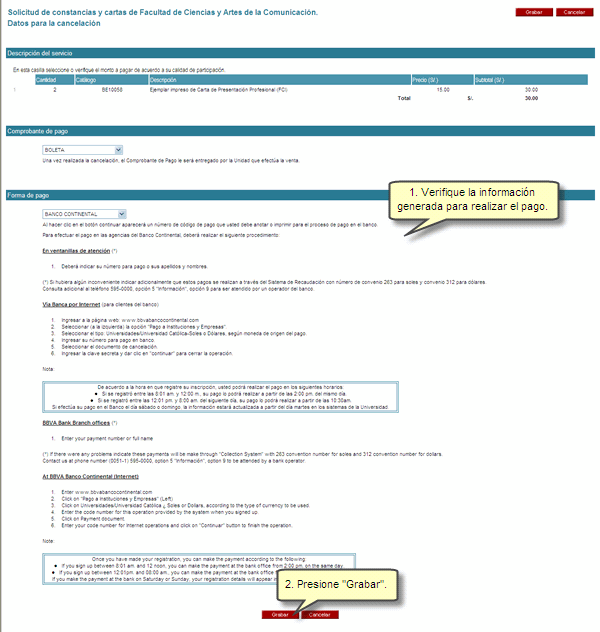
Luego, se mostrará información general de su solicitud. Si ingresa al enlace del Número de solicitud, podrá ver el detalle de la misma.
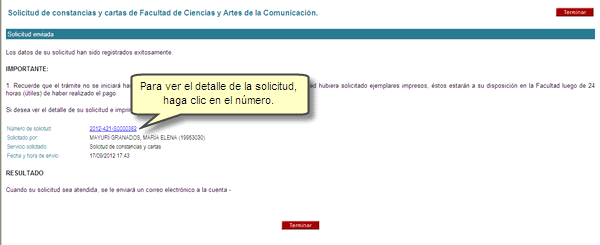
Los trámites pueden estar en diferentes estados, una vez que se registre y haya sido cancelado la inversión de la solicitud, el estado se encuentra "Atendida". A partir de este momento, su solicitud se ha publicado para ser vista por el mundo a través del enlace: http://www.pucp.edu.pe/certificaciones. También podrá hacer la descarga del documento generado.
Nota: Si selecciono Banco como forma de pago, el pago realizado se actualizará en el sistema al siguiente día útil, para el caso de Tesorería y Pago con tarjeta de crédito la actualización y generación de la constancia o carta es automática.
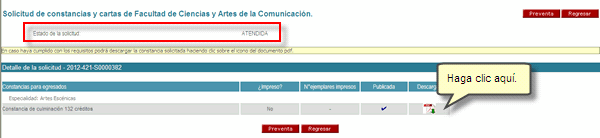
Se muestra la solicitud con los datos: Número de certificado, Código de alumno PUCP, Fecha de emisión de certificado, entre otros; los cuales les permitirán demostrar la autenticidad del certificado.

En caso de que necesites una constancia con un texto diferente al de los modelos disponibles, puedes acercarte a la mesa de partes de la Facultad para consultar si es posible elaborarla. En ese caso, deberás abonar el costo de la constancia y del ejemplar impreso.
Arriba
3. Solicitud de cartas de presentación, con información académica, de prácticas y de permiso de locación
Se pueden realizar solicitudes de cartas con información académica (nivel, orden de mérito, promedio y Craest), cartas de presentación simple, de tesista, prácticas pre-profesionales, prácticas profesionales y cartas de permiso de locación. Elija la solicitud que requiera y luego señale si desea ejemplares impresos. Tome en cuenta que los ejemplares tienen costo; por lo cual sólo tendrá que presionar Solicitar para iniciar el trámite.
Ejemplo número 1: Carta de presentación para prácticas pre-profesionales (alumnos).
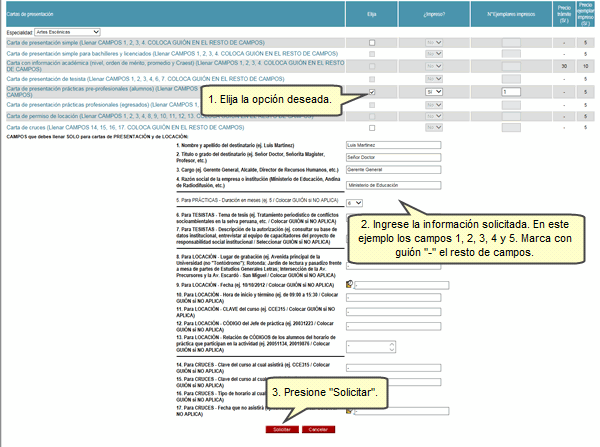
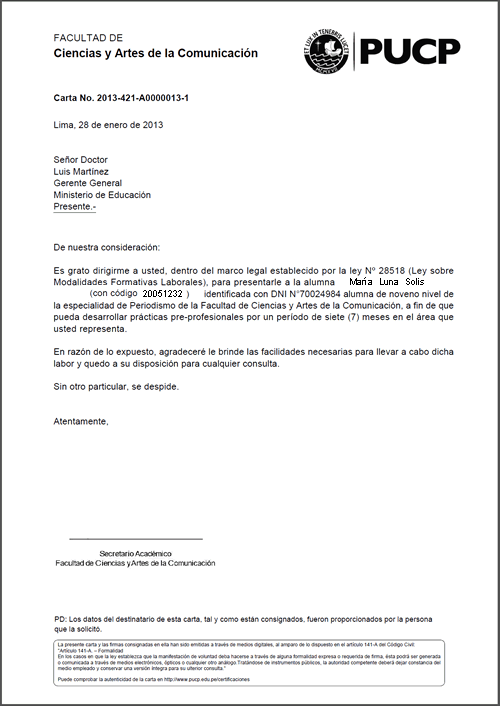
Ejemplo número 2: Carta de permiso de locación.
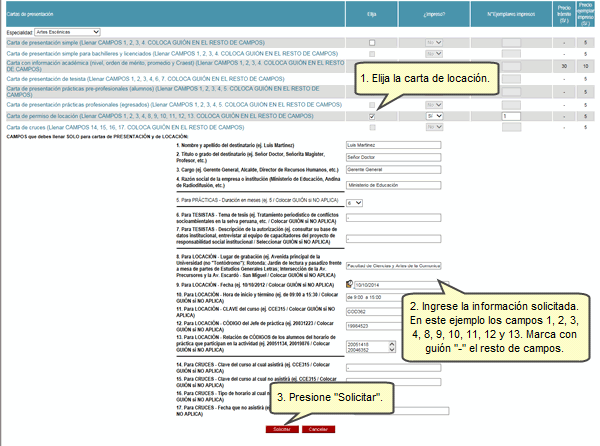
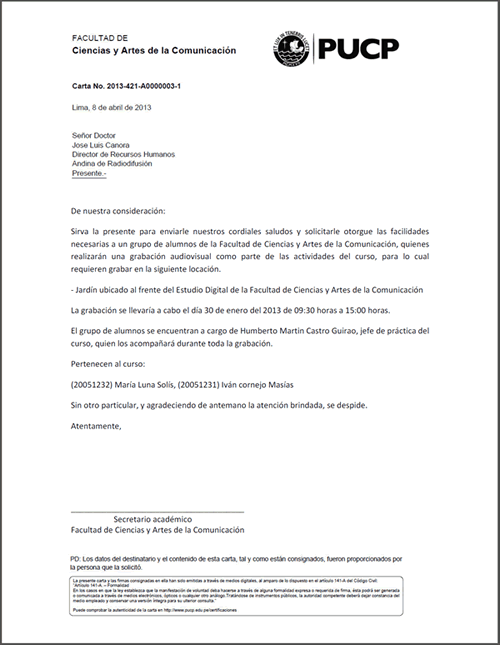
Ejemplo número 3: Carta de cruces.
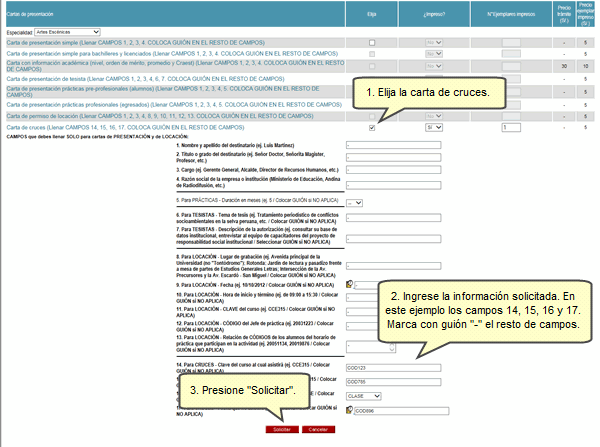
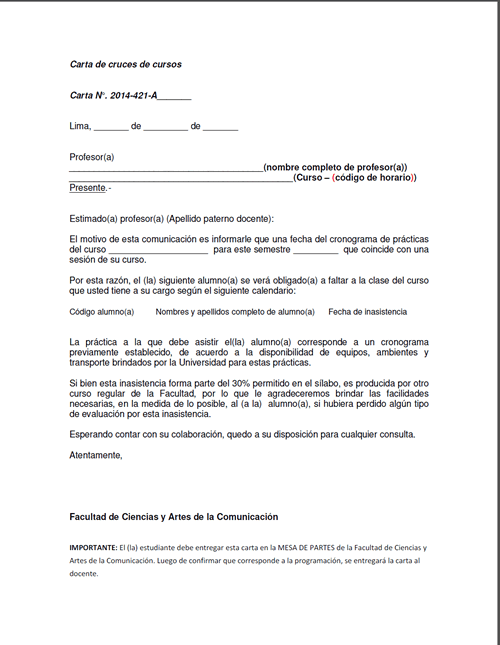
Luego, se mostrará información general de su solicitud. Si ingresa al enlace del Número de solicitud, podrá ver el detalle de la misma.
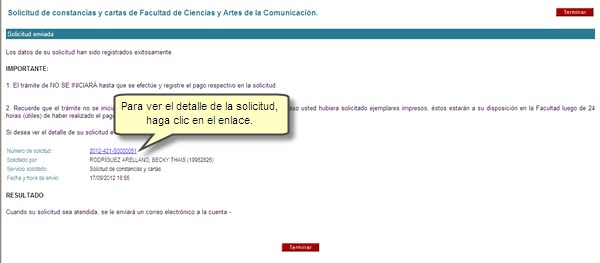
En caso se haya seleccionado un ejemplar impreso, luego de realizado el pago, la solicitud se encontrará en estado "En proceso"; por lo que, a partir de este momento, su solicitud se ha publicado para ser vista por el mundo a través del enlace: http://www.pucp.edu.pe/certificaciones. También podrá hacer la descarga del documento generado.
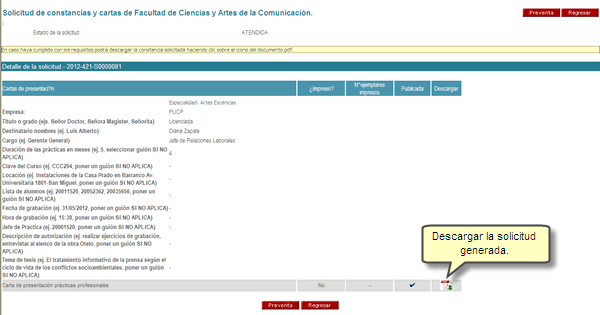
Se muestra la solicitud con los datos: Número de carta, Código de alumno PUCP, Fecha de emisión de la carta, entre otros; los cuales les permitirán demostrar la autenticidad del certificado.
Arriba
4. Verificación de constancias o cartas
Usted podrá realizar la verificación de las constancias o cartas emitidas por el sistema. Para ello, deberá ingresar en la barra de direcciones de su navegador de Internet la siguiente dirección:
http://www.pucp.edu.pe/certificaciones
A continuación, le aparecerá la siguiente pantalla. Por defecto saldrá seleccionada la Verificación de certificados de notas, por lo cual usted deberá hacer clic en Verificación de constancias o cartas.
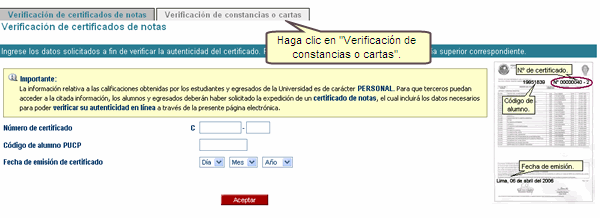
Luego, escriba el número de constancia o carta, digite el código del alumno y seleccione la fecha de emisión; y presione el botón Aceptar.
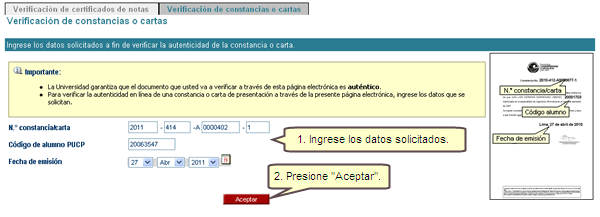
Posteriormente, saldrá el resultado de la búsqueda. Si desea ver el detalle del documento, haga clic en el enlace Aquí.
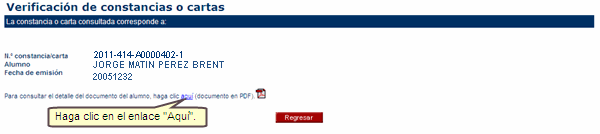
Por último, visualice la constancia o carta. 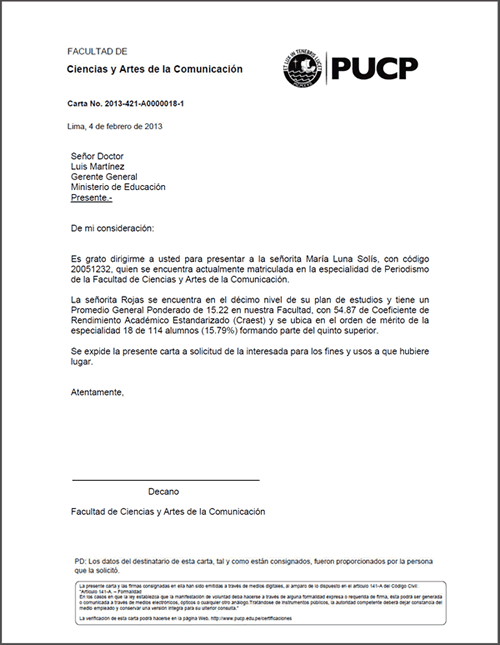
Arriba
Actualizado: 21/09/2016 |
DIT-Reg-4.36 |
|